PowerShell - Búsqueda de archivos
Tutorial Powershell - Búsqueda de archivos
Inicie una línea de comandos de Powershell.
1.
Busque un archivo en todo el disco.
Get-ChildItem -Path C:\ -Filter test.txt -Recurse -ErrorAction SilentlyContinue -Force
Aquí está la salida del comando.
Directory: C:\
Mode LastWriteTime Length Name
---- ------------- ----- ----
-a---- 2/28/2021 3:51 PM 108 test.txt
2.
Busque un archivo en todo el disco, pero muestre la ruta de acceso completa.
Get-ChildItem -Path C:\ -Filter test.txt -Recurse -ErrorAction SilentlyContinue -Force | % { $_.fullname }
Aquí está la salida del comando.
C:\test\test.txt
En nuestro ejemplo, buscamos un archivo de texto denominado TEST en todo el disco.
3.
Busque archivos modificados en los últimos 10 días.
$Days = 10
$Time = (Get-Date).Adddays(-($Days))
Get-ChildItem -Path C:\ -Filter *.txt -Recurse -ErrorAction SilentlyContinue -Force | Where-Object { $_.LastWriteTime -gt $Time }
Aquí está la salida del comando.
Mode LastWriteTime Length Name
---- ------------- ------ ----
-a---- 3/1/2021 12:06 AM 325 putty.txt
-a---- 2/28/2021 3:51 PM 108 test.txt
En nuestro ejemplo, buscamos archivos de texto modificados en los últimos 10 días.
¡Felicitaciones! Puede buscar archivos con Powershell.
Fuente: https://techexpert.tips/es/powershell-es/powershell-busqueda-de-archivos/

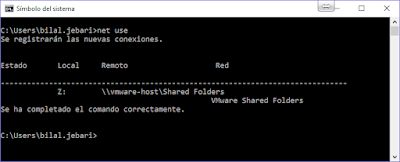
Comentarios
Publicar un comentario
Comenta...